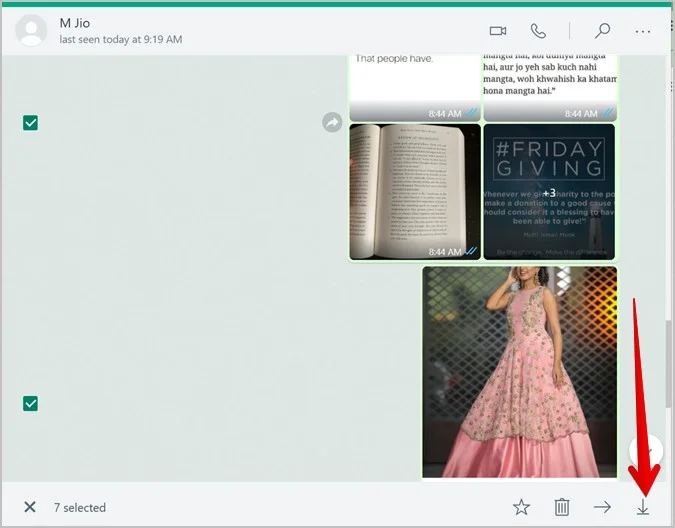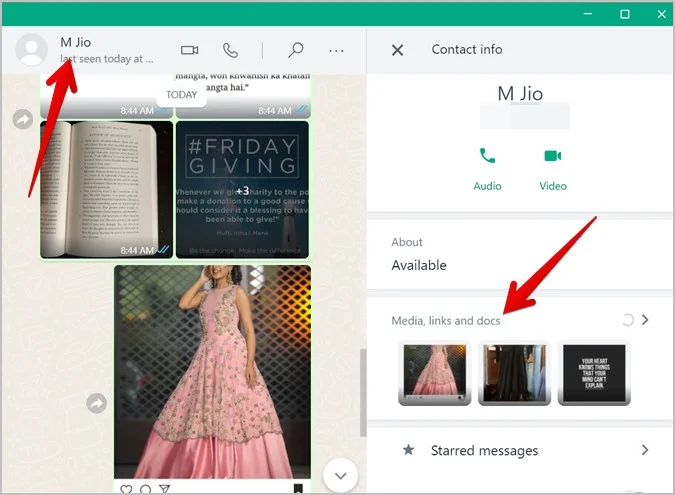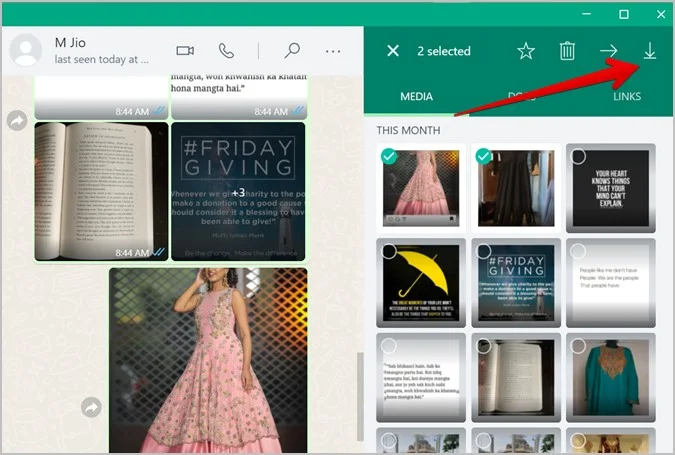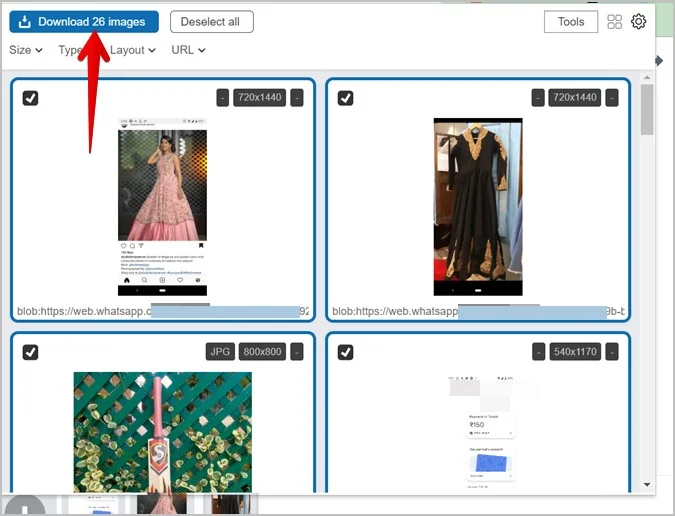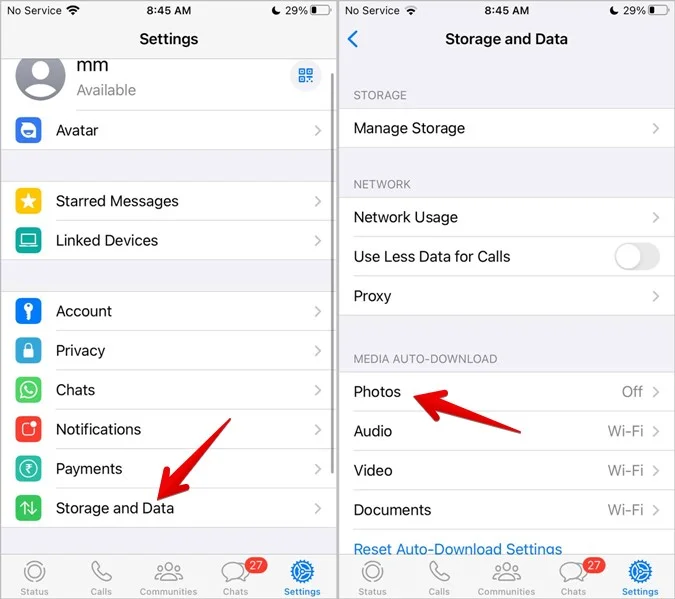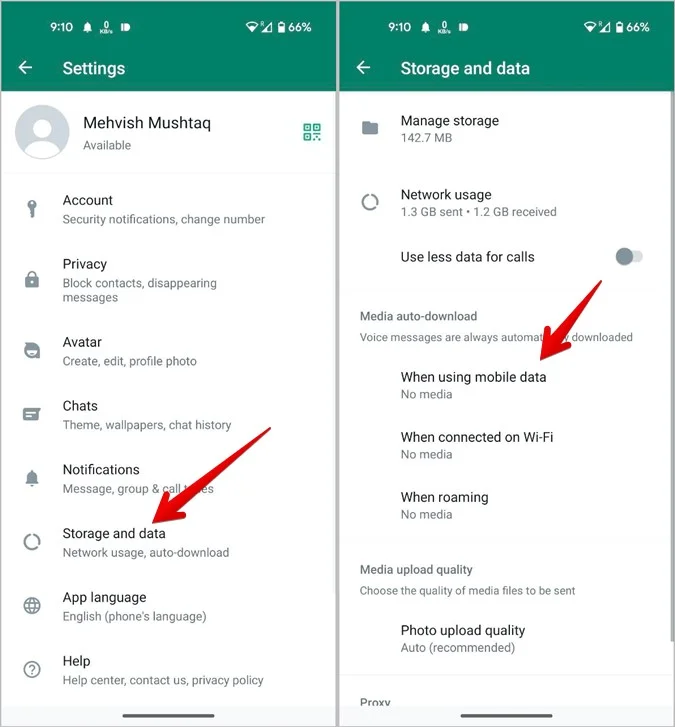Как загрузить сразу несколько фотографий или видео из WhatsApp
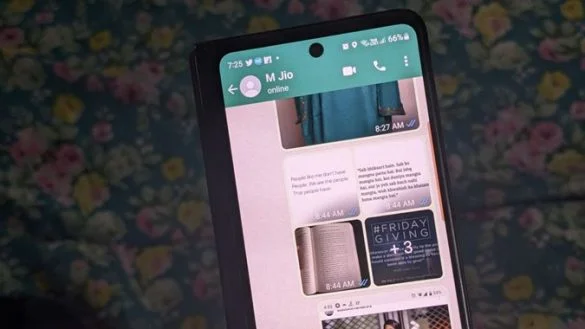
Вы получаете много фотографий и видео от друзей в WhatsApp? И вам интересно, как сохранить их на смартфон. К счастью, достаточно легко сохранить сразу несколько медиафайлов, таких как фотографии и видео, из WhatsApp. В то время как у вас есть возможность загружать сразу много фотографий в WhatsApp web и на iPhone, вам придется включить автоматическую загрузку на Android. Мы подробно рассмотрели эти шаги. Давайте рассмотрим различные способы загрузки множества фотографий и видео из WhatsApp на ПК, iPhone и Android.
Как загрузить множество фотографий и видео из WhatsApp Web на ПК
Есть три способа загрузить более одной фотографии или видео из WhatsApp на компьютер.
Способ 1: Использование функции выбора
1. Запустите приложение WhatsApp или WhatsApp web на компьютере.
2. Откройте чат, из которого хотите загрузить сразу несколько фотографий или видео.
3. Нажмите на значок с тремя точками в правом верхнем углу и выберите в меню пункт Выбрать сообщения.

4. Рядом со всеми сообщениями появятся флажки для выбора. Нажмите на окна выбора рядом с фотографиями или видео, которые вы хотите загрузить. Затем нажмите на значок загрузки внизу.
5. Появится диалоговое окно Сохранить как. Нажмите на Сохранить, чтобы загрузить выбранные файлы на компьютер. Пожалуйста, обратите внимание, что файлы будут загружены в ZIP-папку, которую необходимо извлечь, чтобы просмотреть загруженные фотографии и видео.
Способ 2: Использование раздела мультимедиа
1. Запустите WhatsApp web или приложение на компьютере.
2. Откройте чат, из которого вы хотите сохранить более одной фотографии или видео.
3. Нажмите на название контакта или группы вверху.
4. Откроется правая боковая панель. Нажмите на Медиа, ссылки и документы.
5. Наведите указатель мыши на любую фотографию или видео, и вы увидите поле выбора. Нажмите на поле выбора, чтобы выбрать первую фотографию. Затем нажмите на другие фотографии или видео, которые вы хотите выбрать.
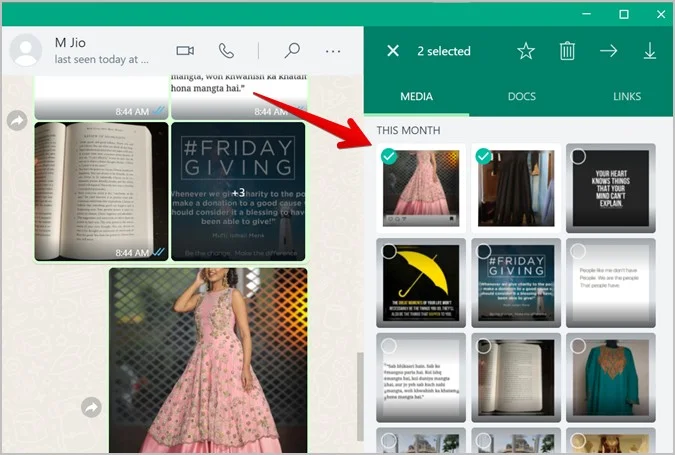 6. После того, как вы выбрали все нужные фотографии, нажмите на значок загрузки вверху.
6. После того, как вы выбрали все нужные фотографии, нажмите на значок загрузки вверху.

Способ 3: Использование расширения для загрузки изображений (WhatsApp Web)
В случае, если вы хотите загрузить все фотографии и видео из определенного чата, выбор их с помощью вышеуказанных методов может оказаться трудоемкой задачей. Вы можете воспользоваться помощью расширения Chrome для загрузки изображений, известного как Imageye. Давайте подробно рассмотрим эти шаги.
Примечание: Этот метод работает только в WhatsApp web.
1. Установите расширение Imageye в Chrome на компьютер. Вы также можете использовать расширение Image Downloader.
2. Прежде чем мы начнем использовать расширение, вам необходимо изменить настройки Chrome, в противном случае вы увидите множество всплывающих окон. Перейдите в Настройки Chrome > Скачанные файлы. Выключите переключатель рядом с запросом, Всегда указывать место для скачивания.
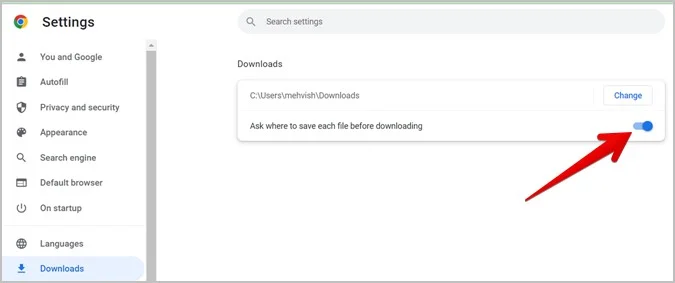 3. Запустите WhatsApp web на компьютере и откройте чат.
3. Запустите WhatsApp web на компьютере и откройте чат.
4. Нажмите на любую фотографию или видео, чтобы открыть средство просмотра мультимедиа, и прокрутите фотографии. Этот шаг важен, так как он позволит синхронизировать фотографии с телефона, что необходимо для загрузки фотографий расширением.
5. Теперь нажмите на расширение Imageye на панели инструментов Chrome.
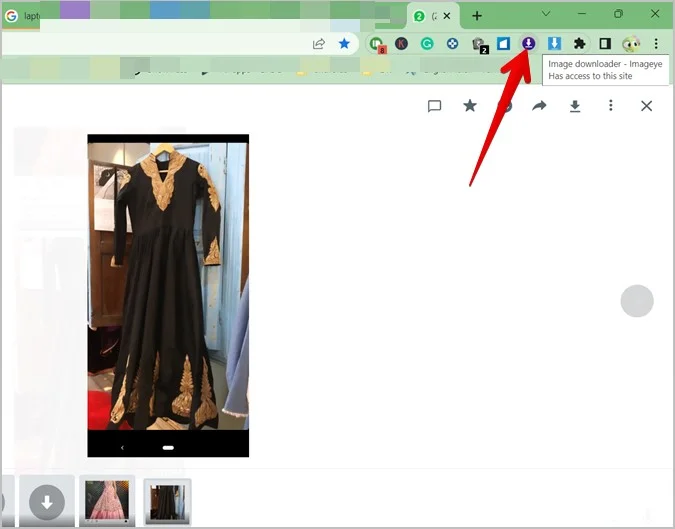 6. Все синхронизированные фотографии и видео в чате будут отображаться в расширении. Вы можете либо вручную выбрать изображения или видео, которые хотите загрузить, нажав на поля выбора, либо нажать кнопку Выбрать все, чтобы выбрать все файлы. Вы даже можете настроить выделение с помощью инструментов вверху, таких как размер, тип, макет и т.д.
6. Все синхронизированные фотографии и видео в чате будут отображаться в расширении. Вы можете либо вручную выбрать изображения или видео, которые хотите загрузить, нажав на поля выбора, либо нажать кнопку Выбрать все, чтобы выбрать все файлы. Вы даже можете настроить выделение с помощью инструментов вверху, таких как размер, тип, макет и т.д.
 7. Наконец, нажмите на Загрузить X изображений (Download X images), чтобы загрузить множество фотографий и видео из WhatsApp web.
7. Наконец, нажмите на Загрузить X изображений (Download X images), чтобы загрузить множество фотографий и видео из WhatsApp web.

Как загрузить сразу несколько фотографий и видео из WhatsApp на iPhone
В отличие от ПК, фотографии и видео будут автоматически загружаться и сохраняться на iPhone при условии, что включены определенные настройки.
1. Запустите WhatsApp на iPhone.
2. Откройте чат с фотографиями и видео, которые вы хотите загрузить.
3. Если вы видите значок загрузки на фотографии или видео, нажмите на значок, чтобы загрузить их. Аналогично сделайте это для других фотографий и видео, которые вы хотите загрузить. Однако, если вы откроете приложение «Фотографии» на этом этапе, вы не увидите загруженные фотографии.
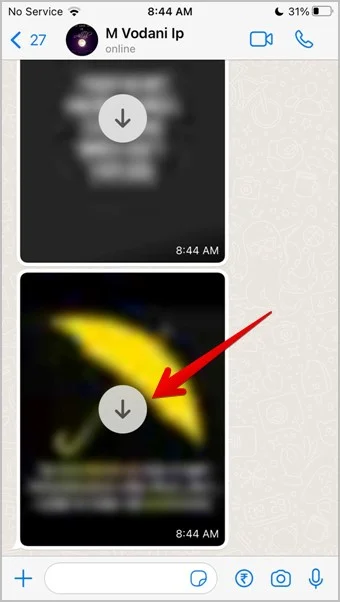 4. Чтобы сохранить сразу несколько фотографий на телефон, нажмите на название контакта или группы в верхней части чата WhatsApp.
4. Чтобы сохранить сразу несколько фотографий на телефон, нажмите на название контакта или группы в верхней части чата WhatsApp.
5. Перейдите в раздел «Медиа, ссылки и документы».
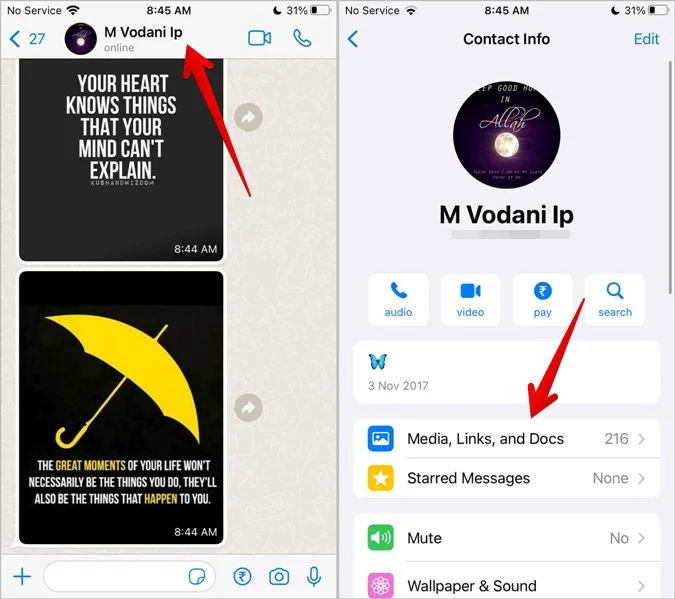 6. Нажмите на кнопку выбора, чтобы включить множественный выбор. Затем нажмите на фотографии и видео, чтобы выбрать их.
6. Нажмите на кнопку выбора, чтобы включить множественный выбор. Затем нажмите на фотографии и видео, чтобы выбрать их.
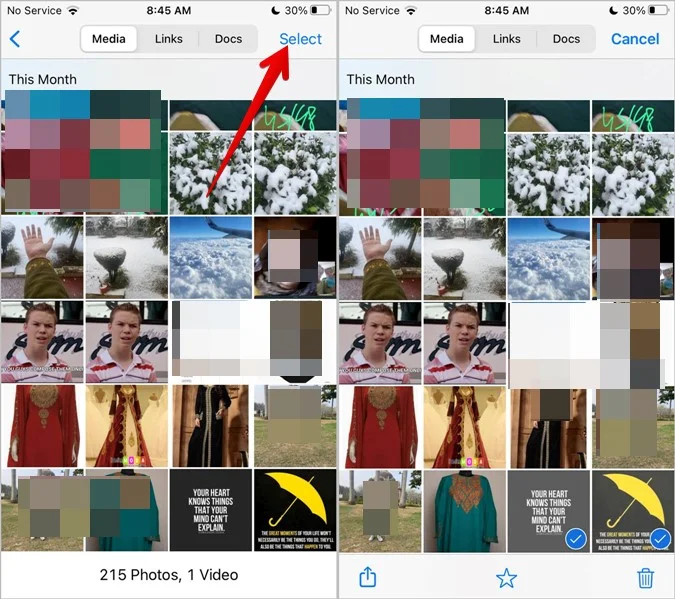 7. После выбора нажмите значок общего доступа и выберите Сохранить X изображений со страницы общего доступа.
7. После выбора нажмите значок общего доступа и выберите Сохранить X изображений со страницы общего доступа.
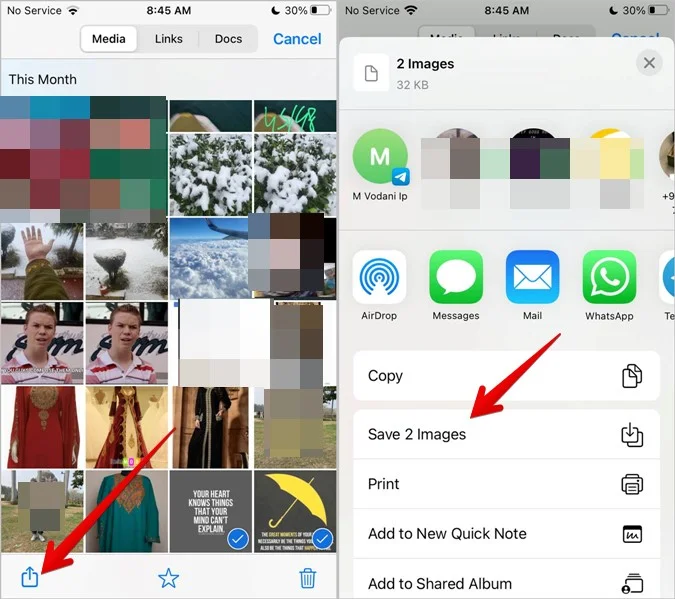 8. Лучший подход — включить функцию сохранения в Фото. Это автоматически сохранит загруженные фотографии и видео в приложении «Фотографии». Перейдите в настройки WhatsApp > Чаты. Включите переключатель рядом с пунктом Сохранить в Фото.
8. Лучший подход — включить функцию сохранения в Фото. Это автоматически сохранит загруженные фотографии и видео в приложении «Фотографии». Перейдите в настройки WhatsApp > Чаты. Включите переключатель рядом с пунктом Сохранить в Фото.
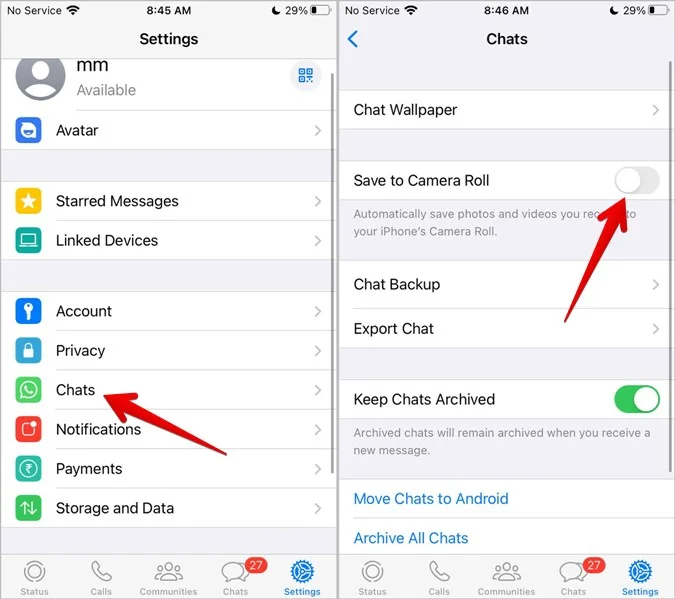 В качестве альтернативы, если у вас достаточно места для хранения на iPhone, вы можете включить автоматическую загрузку фотографий и видео. Таким образом, вам не нужно сохранять множество изображений вручную. Перейдите в настройки WhatsApp > Хранилище iPhone. Нажмите на фотографии в разделе Автоматическая загрузка мультимедиа и выберите Wi-Fi. Вы также можете выбрать Wi-Fi и мобильную связь, если у вас неограниченное количество интернета.
В качестве альтернативы, если у вас достаточно места для хранения на iPhone, вы можете включить автоматическую загрузку фотографий и видео. Таким образом, вам не нужно сохранять множество изображений вручную. Перейдите в настройки WhatsApp > Хранилище iPhone. Нажмите на фотографии в разделе Автоматическая загрузка мультимедиа и выберите Wi-Fi. Вы также можете выбрать Wi-Fi и мобильную связь, если у вас неограниченное количество интернета.
Как загрузить сразу несколько фотографий и видео из WhatsApp на Android
На Android вы не можете вручную сохранить сразу несколько фотографий и видео из WhatsApp в галерее. Вы должны включить функцию сохранения в галерею, чтобы автоматически отображать загруженные медиафайлы в галерее. Для этого выполните следующие действия:
1. Откройте WhatsApp на телефоне.
2. Нажмите на значок с тремя точками вверху и перейдите в Настройки.
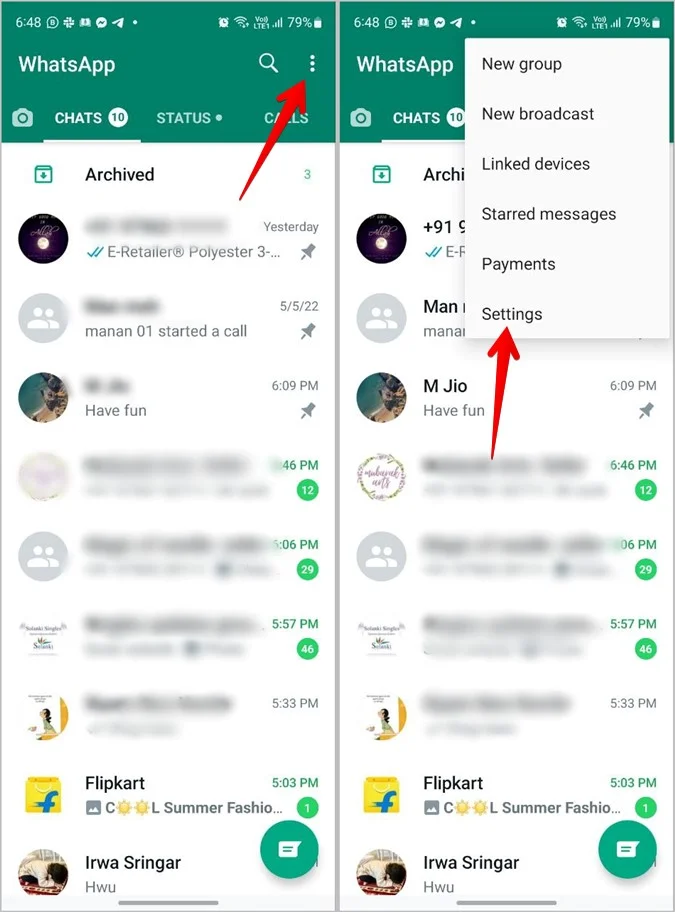 3. Перейдите в раздел Чаты и включите переключатель рядом с Видимость медиа.
3. Перейдите в раздел Чаты и включите переключатель рядом с Видимость медиа.
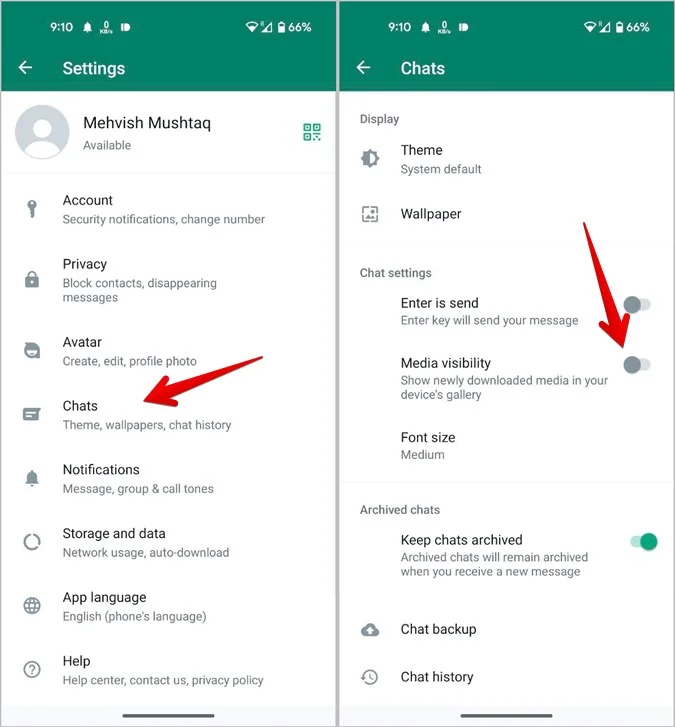 4. Теперь, всякий раз, когда вы будете получать фотографии или видео в чате, нажимайте на них, чтобы загрузить, и они автоматически появятся в галерее.
4. Теперь, всякий раз, когда вы будете получать фотографии или видео в чате, нажимайте на них, чтобы загрузить, и они автоматически появятся в галерее.
В качестве альтернативы, если вы хотите, чтобы фотографии и видео загружались автоматически без нажатия какой-либо кнопки, перейдите в настройки WhatsApp > Хранение и данные и нажмите «Вкл.» при подключении по Wi-Fi. Выберите фотографии и видео. Вы можете сделать то же самое для мобильных данных.

Ознакомьтесь с функциями WhatsApp
Таким образом, вы узнали как можно загрузить сразу несколько фотографий и видео из WhatsApp.